Da biste riješili ovu pogrešku, samo pokrenite naredbu putem naredbenog retka
- Deinstaliranje upravljačkih programa putem Upravitelja uređaja bilo je prilično učinkovito u rješavanju ove pogreške.
- Precizno izvođenje naredbe kroz naredbeni redak može riješiti ovaj problem.
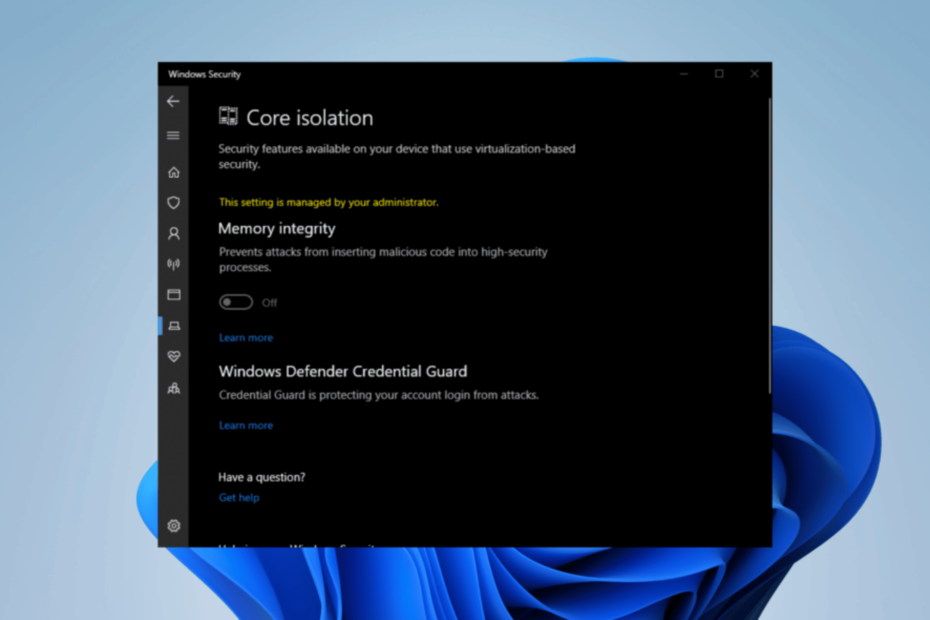
xINSTALIRAJTE KLIKOM NA PREUZMI DATOTEKU
- Preuzmite DriverFix (provjerena datoteka za preuzimanje).
- Klik Započni skeniranje pronaći sve problematične upravljačke programe.
- Klik Ažurirajte upravljačke programe kako biste dobili nove verzije i izbjegli kvarove sustava.
- DriverFix je preuzeo 0 čitatelja ovog mjeseca.
Kada je riječ o zaštiti vašeg Windows sustava od zlonamjernih napada, integritet memorije ključna je sigurnosna značajka koju ne smijete zanemariti. Koristeći najsuvremeniju hardversku virtualizacijsku tehnologiju, ova značajka stvara sigurnu i izoliranu memorijsku zonu nepropusnu za neovlašteni pristup ili modifikaciju.
Tema sliči sličnom izdanju integritet memorije ne može se uključiti, kojim smo se vrlo detaljno pozabavili kroz opsežan vodič.
Moramo istražiti temeljni uzrok kako bismo riješili problem koji je u pitanju.
Zašto nekompatibilni upravljački program isključuje Integritet memorije u sustavu Windows 11?
Ovaj problem može biti uzrokovan raznim čimbenicima, a poznato je da se pojavljuje prilično često:
- Osnove sustava Windows – Windows Essentials ukinut je od 2017., no mogli bi vrebati unutar vašeg računala, potičući pojavu ovog problema.
- Nisu ažurni upravljački programi – Ako vaši upravljački programi nisu ažurni, s vremena na vrijeme možete naići na ovaj specifični problem.
- Skrivene datoteke – Neki upravljački programi skriveni u vašem sustavu putem Upravitelja uređaja.
Što mogu učiniti ako nekompatibilni upravljački program isključi Memory Integrity u sustavu Windows 11?
- Razgovarajte s tehničkom podrškom za računala – Vaš tim za tehničku podršku za računala može riješiti ovaj problem ako ih možete kontaktirati putem njihove službene web stranice i biti konkretan u vezi svoje žalbe.
- Ažurirajte upravljačke programe – Redovito ažuriranje upravljačkih programa može spriječiti ovaj problem.
1. Preimenujte putem File Explorera
- Na kraju, idite na sljedeću lokaciju putem File Explorera (provjerite da su skrivene datoteke vidljive):
C:\Windows\System32\Drivers\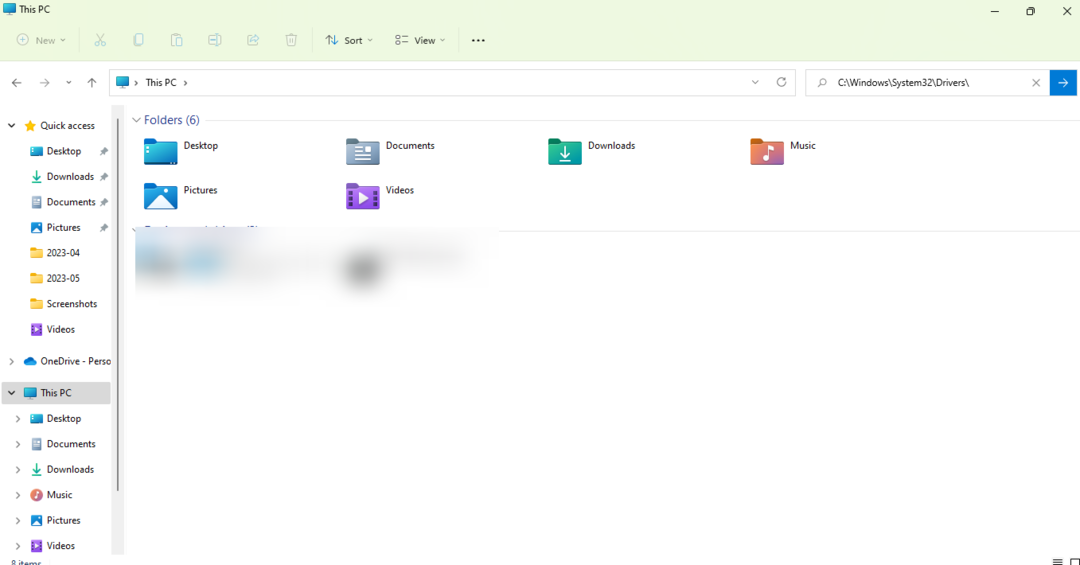
- Pronađite upravljački program povezan s problemom i preimenujte ga.
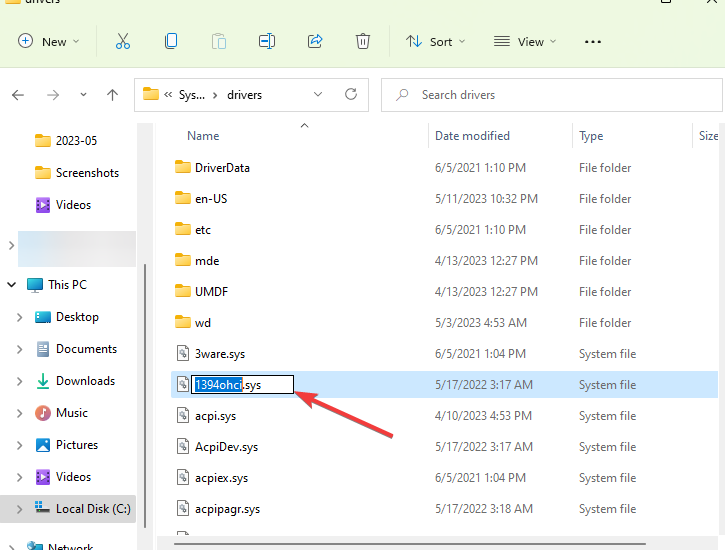
- Ponovno pokrenite računalo.
2. Pokrenite naredbu putem naredbenog retka
- Upišite cmd u Windows pretrazi.
-
Desni klik na naredbenom retku i odaberite Pokreni kao administrator.
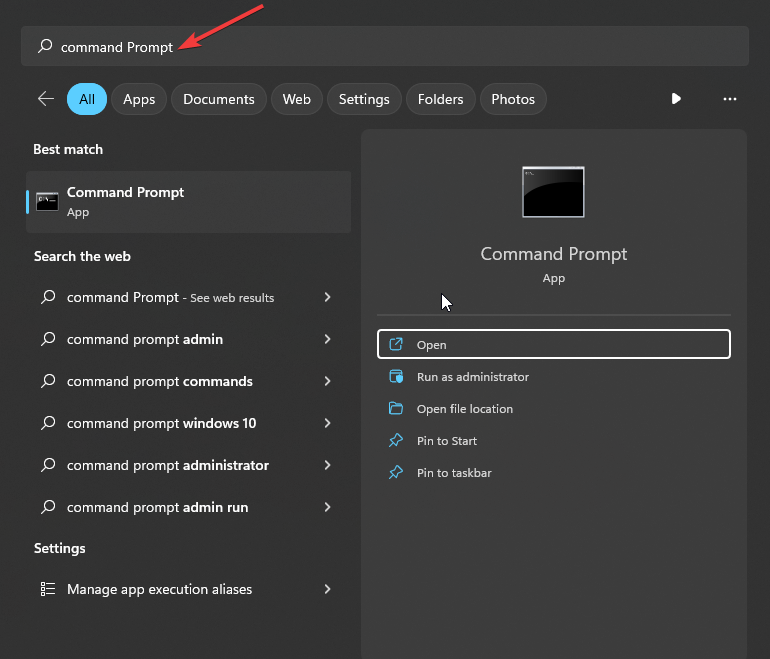
- U prozoru Kontrola korisničkog računa kliknite Da.
- Upišite sljedeću naredbu, zamjenjujući Objavljeno ime s imenom vozača, na primjer:
pnputil /delete-driver oem33.inf /deinstaliraj /force - Pritisnite Enter i ponovno pokrenite računalo.
3. Deinstaliraj putem Upravitelja uređaja
- Držite Windows + x ključeve zajedno.
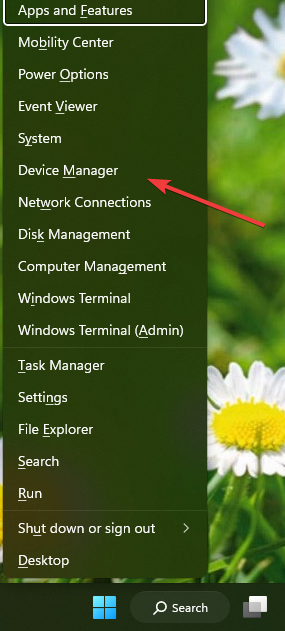
- Klikni na Upravitelj uređaja.
- Na vrhu izbornika kliknite onview i next prikaži skrivene datoteke.
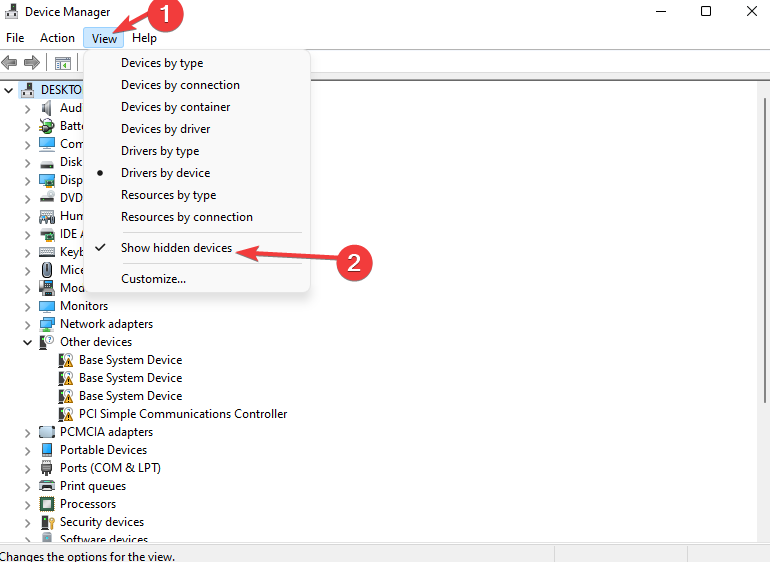
- posljednje deinstalirati ili izbrisati konkretnog vozača.
Iskreno se nadamo da je ovaj vodič učinkovito riješio vaš problem. U slučaju da naiđete na dodatne prepreke, predlažemo da ih istražite PxHIpa64.sys nekompatibilan upravljački program, koji može ponuditi slična rješenja.
Cijenimo vaše mišljenje o najoptimalnijoj razlučivosti koju ste otkrili. Ostavite komentar ispod kako biste s nama podijelili svoje uvide.
Još uvijek imate problema? Popravite ih ovim alatom:
SPONZORIRANO
Neki problemi vezani uz upravljačke programe mogu se brže riješiti korištenjem namjenskog alata. Ako i dalje imate problema s upravljačkim programima, samo preuzmite DriverFix i pokrenite ga u nekoliko klikova. Nakon toga, pustite ga da preuzme i ispravi sve vaše pogreške u tren oka!


![Popravak: šifra pogreške 0xd0000225 [PIN za prijavu nije dostupan]](/f/c7d5d2f806d04e341026586250b3950c.png?width=300&height=460)